Você meu amigo, minha amiga, que já é proprietário(a) do Moto G de 3ª geração (2015), mal pode esperar para fazer algumas modificações, não é verdade? Você está no lugar certo! Pois aqui no Mobizoo você aprende a fazer root no Moto G mais recente de forma fácil e eficaz.
Ao realizar o root você terá as permissões necessárias para personalizar o seu querido gadget do jeitinho que desejar.
- Veja também: Review Moto G7 Power: eu tenho a força!
![Aprenda a fazer root no Moto G 3 [Lollipop e Marshmallow] - Mobizoo](https://mobizoo.com.br/wp-content/uploads/2015/10/root-no-moto-g-3.jpg) Faça o processo por sua conta e risco. O Mobizoo não se responsabiliza por eventuais danos que o processo possa causar ao seu aparelho. Este tutorial é destinado somente para aparelhos rodando Android 5.1 Lollipop ou 6.0 Marshmallow, e para realizar o procedimento é importante que o dispositivo esteja com pelo menos 60% de carga na bateria.
Faça o processo por sua conta e risco. O Mobizoo não se responsabiliza por eventuais danos que o processo possa causar ao seu aparelho. Este tutorial é destinado somente para aparelhos rodando Android 5.1 Lollipop ou 6.0 Marshmallow, e para realizar o procedimento é importante que o dispositivo esteja com pelo menos 60% de carga na bateria.Preparativos
Antes de começar a brincadeira é sempre fundamental fazer o backup de seus dados, pois os procedimentos a seguir irão formatar completamente o seu aparelho. Sim, ele será zerado, mas você pode usar seu backup para restaurar tudo depois do root.
Para iniciar o processo é necessário desbloquear Bootloader do aparelho. Você pode usar uma ferramenta bem prática chamada Cydia Impactor, ou seguir com o procedimento abaixo, mais trabalhoso, que usa as próprias ferramentas de desenvolvimento do Android.
Eu sei, é um processo chatinho, porém é básico para qualquer um que quiser “mexer” no aparelho. Vamos lá?
Desbloquear Bootloader
Passo 1. Primeiramente baixe o ADB Minimal e Fastboot. Isso irá ajuda-lo a enviar comandos básicos do computador para o seu dispositivo.
Passo 2. Agora você precisa baixar os drivers mais recentes da Motorola através deste link. Após download instale os drivers no computador para que o dispositivo seja reconhecido corretamente.
Passo 3. Ative o modo Desenvolvedor em seu celular. Para isso vá em Configurações e escolha a opção Sobre o telefone. Agora clique várias vezes no Número da versão do Android até que apareça a mensagem “Você agora é um desenvolvedor”.
Passo 4. Volte uma tela anterior e clique em Opções de Desenvolvedor. Na tela seguinte ative as opções Desbloqueio de OEM e Depuração USB.
Passo 5. Agora entre no modo Fastboot. Para isso desligue o aparelho, depois ligue-o pressionando (e segurando) as teclas Power + Volume para baixo ao mesmo tempo.
Passo 6. Conecte seu Moto G no computador via cabo USB. Abra os arquivos que você baixou (Passo 1) no seu computador. Dentro da pasta ADB, clique numa área vazia da tela sem selecionar nenhum dos arquivos da pasta, segure a tecla Shift do teclado + botão direito do mouse e selecione a opção “Abrir janela de comando aqui”. Isto irá abrir o Prompt de comando, e nele você vai digitar:
fastboot oem get_unlock_data
Passo 7. Aperte Enter no teclado. Aparecerá na janela uma numeração muito loka:
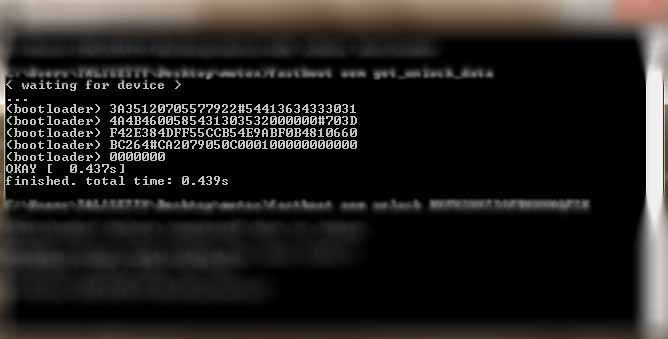
Passo 8. Copie e cole esta numeração no bloco de notas, e em seguida junte os números apagando os espaços entre eles. Ah, e ignore o “(bootloader)”. Vai ficar assim:
0A40040192024205#4C4D3556313230364364736473647364734239#BD008A672BA4746C2CE02328A2AC0C39F951A3E5#1F532800020000000000000000000000
Este é o código de identificação exclusivo do seu aparelho (ID).
Passo 9. Acesse o site da Motorola (precisa de cadastro, aproveite sua conta do Gmail). Faça login, vá até a opção 6 e cole o ID do seu dispositivo. Clique em “O meu dispositivo pode ser desbloqueado?” ou “Can my device be unlocked?“.
Passo 10. Vá até o final da tela e marque a opção que você concorda com os termos de serviço e clique em “pedir chave de desbloqueio”. Eles irão te enviar um email com a chave de desbloqueio.
Passo 11. Abra o email que a Motorola mandou e copie a chave de desbloqueio. Volte para o Prompt de comando e digite:
fastboot oem unlock chave de desbloqueio
E pronto, Bootloader desbloqueado com sucesso!!! Lembre-se que tem um espaço entre ‘fastboot oem unlock’ e a sua chave de desbloqueio.
Obs.: Só remova o cabo USB depois que o bootloader for desbloqueado.
Passo 12. Para finalizar, no Prompt de comando digite:
fastboot reboot
O celular irá reiniciar. Quando ele chegar na tela inicial você já pode remover o cabo USB sem correr nenhum risco.
Instalação TWRP
Passo 1. Faça o download da imagem TWRP e salve o arquivo de imagem na pasta ADB que você baixou anteriormente:
- Baixar TWRP para Android 5.1 Lollipop
- Baixar TWRP para Android 6.0 Marshmallow
Passo 2. Abra a pasta ADB e faça novamente procedimento de segurar a tecla Shift do teclado e clicar no botão direito do mouse selecionando a opção Abrir janela de comando aqui.
Passo 3. Conecte seu celular ao computador e digite no Prompt de comando:
Para Moto G 3 com Android Lollipop:
fastboot flash recovery twrp-osprey-2.8.7-test1.img
Para Moto G 3 com Android Marshmallow:
fastboot flash recovery twrp-osprey-2.8.7-r5.img
Pronto, foi instalado o TWRP no seu aparelho. Vamos a parte final agora.
Hora de fazer Root no Moto G 3!
Passo 1. Baixe o SuperSU (Prometo que é o último download):
Passo 2. Conecte seu Moto G ao computador e mova o arquivo Zip baixado para a raiz da memória do celular.
Passo 3. Desligue o aparelho e desconecte o cabo USB.
Passo 4. Ligue o celular novamente em modo Recovery. Aperte e segure, ao mesmo tempo, os botões Power + Volume pra baixo, depois use os botões de volume para chegar na opção Recovery Mode e aperte o botão Power novamente.
Passo 5. Agora irá aparecer a tela do TWRP. Clique em Install, você vai cair dentro da memória do seu aparelho.
Passo 6. Ache os arquivos que você colocou na pasta raiz, que é Apagar mensagem e o SuperSU.
Passo 7. Agora sim, iremos apagar a mensagem chata de desbloqueio. Selecione a pasta de desbloqueio e confirme a instalação. Pronto, “Successful!!!”.
Passo 8. Clique em Home para retornar a tela anterior e novamente clique em Install. Selecione a pasta SuperSU e confirme a instalação.
Passo 9. Após completar a instalação, clique em Wipe cache/dalvik. Assim que confirmar, clique em back para voltar e selecione a opção Reboot System para reiniciar seu aparelho.
Passo 10. Você ira perceber que a mensagem de bloqueio sumiu, ele ira demorar um pouco a reiniciar. E pronto. Root feito com sucesso.
Como eu sei que funfou?
Basta ir à sua lista de aplicativos e procurar pelo app SuperSU. Se ele estiver lá, parabéns! Você acaba de fazer root no Moto G com sucesso.
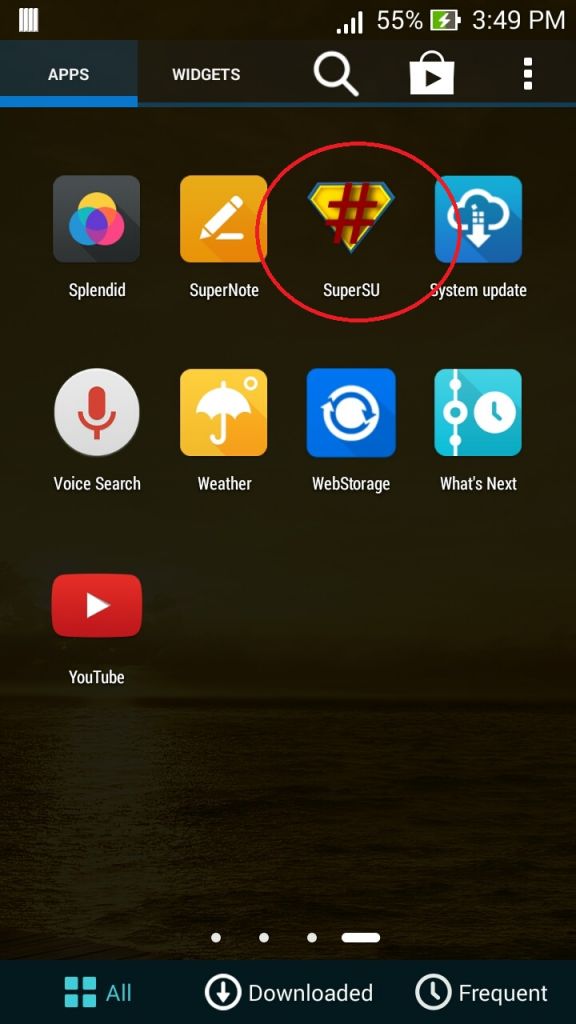
É isso ai galerinha, espero que tenham gostado do tutorial. Comentem abaixo o que acharam. Grande abraço!



